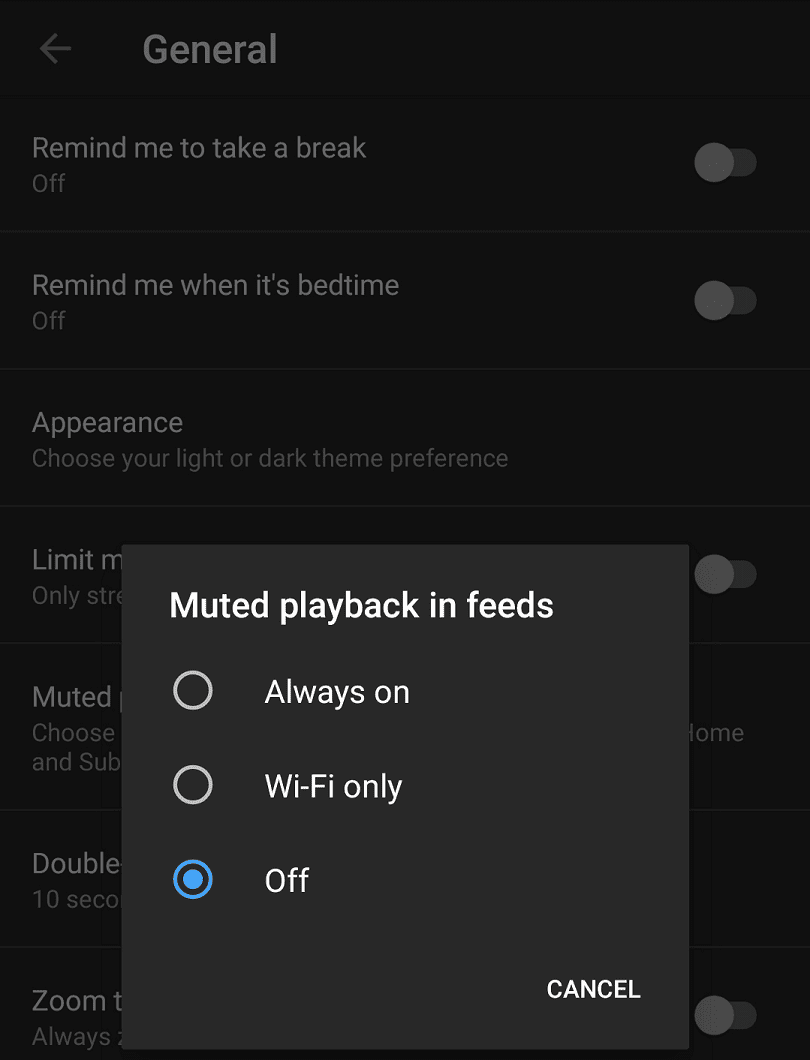O modalitate prin care site-urile și aplicațiile de rețele sociale încearcă să păstreze atenția utilizatorilor lor este configurarea videoclipurilor pentru a fi redate automat pe măsură ce derulați pe lângă ele. Mulți oameni consideră acest lucru enervant, deoarece acest lucru crește utilizarea datelor pe conexiunile de date mobile potențial limitate. Activarea sunetului pentru videoclipurile care au fost redate automat le poate face și mai enervante. Ideea din spatele redării automate a videoclipurilor este că acestea pot capta ocazional interesul unui utilizator și îl pot determina să petreacă mai mult timp în aplicație, câștigând companiei mai multe venituri din reclame.
În aplicația sa pentru Android, YouTube a implementat o funcție similară pe care o numește „Redare dezactivată în fluxuri”. Această funcție redă automat videoclipul din partea de sus a ecranului în feedurile „Acasă” și „Abonament”.
Cum funcționează „Redarea dezactivată în fluxuri”?
Datorită dimensiunii reduse a previzualizării, rezoluția videoclipului este destul de scăzută, ceea ce înseamnă că funcția folosește doar o cantitate mică de date. Dacă și când un videoclip este redat până la sfârșit, fluxul derulează automat în jos la următorul videoclip și începe și redarea acestuia.
Pentru a minimiza caracterul intruziv al funcției, toate previzualizările video sunt dezactivate și folosesc în schimb subtitrări. În feedul „Acasă”, anunțurile inline sunt tratate ca videoclipuri normale și pot fi redate automat.
Cum puteți dezactiva „Redarea dezactivată în fluxuri”?
Pentru a activa sau dezactiva funcția, trebuie să deschideți setările în aplicație YouTube. Pentru a face acest lucru, atingeți pictograma fotografiei de profil din colțul din dreapta sus al aplicației.
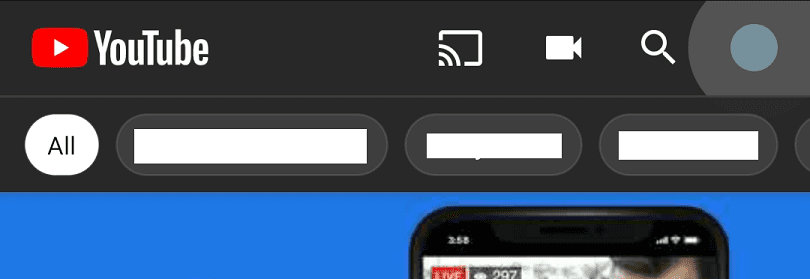
În meniul „Cont”, atingeți „Setări”, care va fi penultima setare.
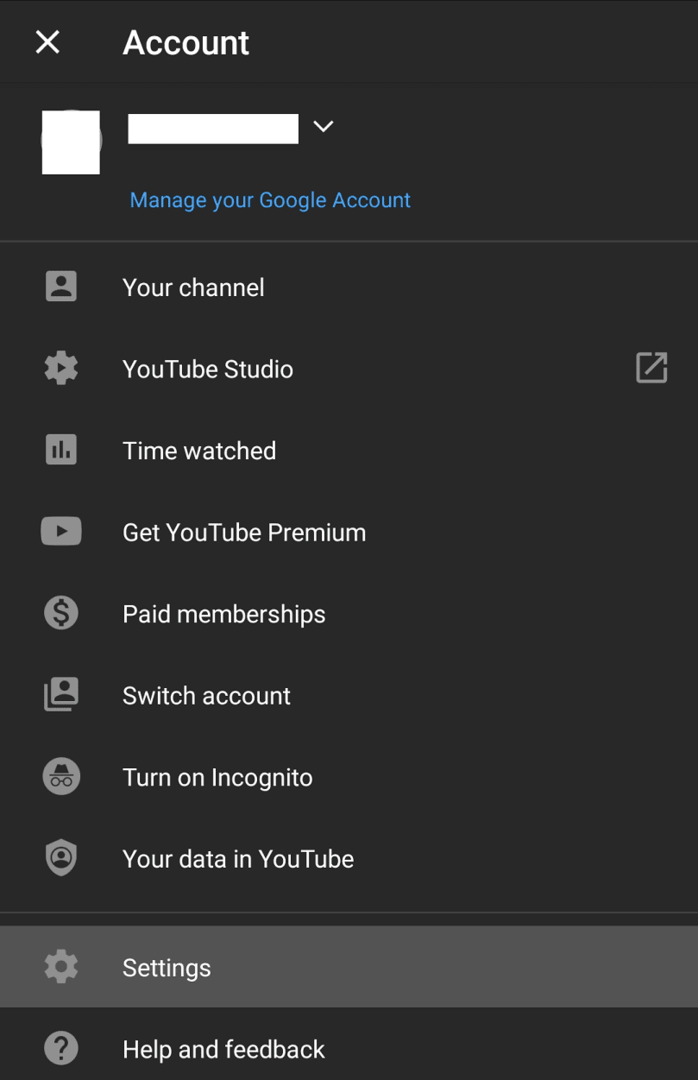
Odată ajuns pe pagina de setări, atingeți „General” pentru a ajunge la pagina potrivită.
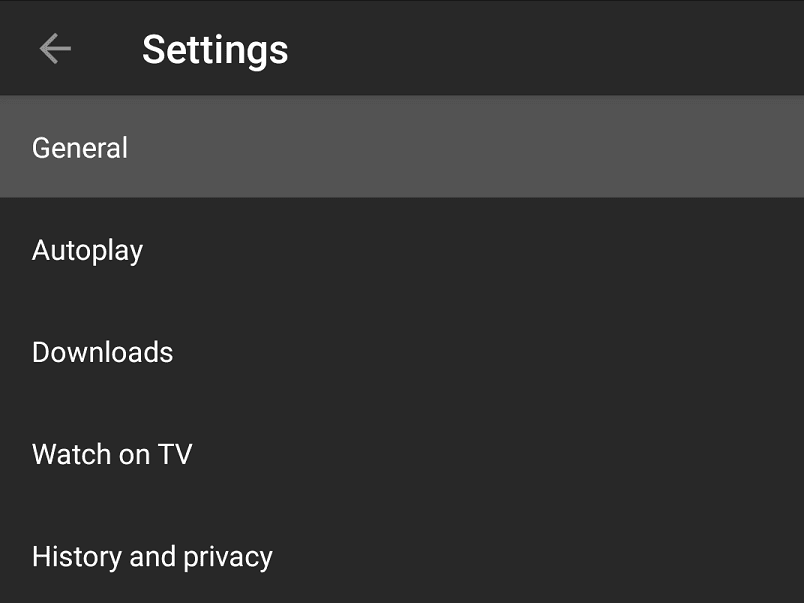
Atingeți „Redare dezactivată în fluxuri” pe pagina de setări generale, va fi a cincea opțiune din partea de sus. În fereastra pop-up care apare, puteți configura dacă funcția este întotdeauna activată, funcționează numai pe Wi-Fi sau este complet dezactivată.
Atingeți „Oprit” pentru a dezactiva complet funcția sau altă opțiune, dacă preferați. După ce ați selectat o opțiune, reveniți pur și simplu la căutarea videoclipurilor, deoarece modificarea va fi aplicată instantaneu.